Рассмотрим применение Универсального отчета для 1С 8.3 конфигурации Зарплата и управление персоналом (ЗУП) ред.3. Изучим как построить Универсальный отчет в 1С ЗУП по регистрам накоплений, по регистрам сведений, по справочникам, по регистрам расчета и по плану видов расчета.
Содержание
Где находится Универсальный отчет в 1С ЗУП
Универсальный отчет в 1С ЗУП 8.3 вызывается через Главное меню – Все функции — раздел Отчеты – Универсальный отчет:
Если пункт меню Все функции недоступен для выбора, то необходимо пройти по пути Главное меню – Сервис – Параметры:
В открывшемся окне установить флажок Отображать команду «Все функции» и нажать ОК:
Как формировать Универсальный отчет в 1С ЗУП
По регистру накопления
В некоторых случаях в 1С ЗУП 8.3 возникает необходимость получить сводный отчет о вычетах НДФЛ, предоставленных сотрудникам, по коду за определенный налоговый период.
Важно! Чтобы понять по какому регистру формировать отчет, просмотрите состав регистров документа Начисление зарплаты и взносов и выберите наиболее подходящий:
Чтобы вывести в шапку документа перечень регистров, необходимо при открытом документе перейти в Главное меню – Вид – Настройка панели навигации формы и в открывшемся окне перенести перечень регистров из левой колонки в правую. Документ должен быть открыт, так как только в этом случае в Главном меню доступен для выбора нужный пункт Настройка панели навигации формы:
В открывшемся окне в левой колонке отразится список регистров доступных для выбора именно в данном виде документа. Например, в документе Начисление зарплаты и взносов отразится один набор регистров, а в документе Больничный лист – другой.
Для того чтобы регистры отобразились в форме документа, необходимо перенести их в правую колонку. Переносить можно как весь список регистров (на рисунке обозначены синим цветом), так и отдельные наименования (на рисунке обозначены красным цветом). После того, как будет сформирован список нужных регистров в правой колонке, необходимо нажать ОК:
Построим отчет по регистру накопления Предоставленные стандартные и социальные вычеты (НДФЛ) в 1С ЗУП 8.3:
Настроим Универсальный отчет в 1С ЗУП 8.3 через кнопку Еще – Прочее – Изменить вариант отчета. Снимем лишние флажки и добавим поле Регистратор, чтобы видеть каким документом был предоставлен вычет:
Выберем дизайн для Универсального отчета в 1С ЗУП:
Установим отбор по организации как указано на рисунке ниже. Для сохранения настроек нажмем кнопку Завершить редактирование:
По регистру сведений
Сформируем отчет в 1С ЗУП 8.3 по регистру сведений Лицевые счета сотрудников по зарплатным проектам, как и в конфигурации Бухгалтерия 8.3, но настройки и вид отчета будут несколько иными:
Добавим группировки по Зарплатному проекту, Сотруднику, Месяцу открытию и Номеру лицевого счета:
На закладке Отбор добавим отбор по Организации:
Получим отчет следующего вида:
По справочнику
В конфигурации 1С ЗУП ред.3 довольно разнообразен перечень готовых отчетов по данным справочников: контактная информация сотрудников, личные данные сотрудников, составы семей сотрудников, образования сотрудников, поэтому отчет по справочникам целесообразно формировать лишь с целью сравнения сложных элементов между собой.
Например, сформируем для наглядности отчет по справочнику Графики работ сотрудников. Настройка графика имеет сложную структуру, которую не просмотришь в одной таблице. Чтобы сравнить графики друг с другом, а Универсальный отчет позволяет нам это сделать, тем более что для получения данного отчета не нужны какие-то сложные настройки, достаточно просто указать справочник Графики работы сотрудников и выбрать тип получаемых данных = «Основные данные» в шапке отчета:
По регистру расчета
Данные, которые выдает Универсальный отчет по регистрам расчета в 1С ЗУП 8.3, можно получить из готовых отчетов: Полный и Краткий свод по заработной плате, Расчетный листок:
- Плюс: Универсальный отчет может дать более подробный результат в разрезе сотрудников, видов расчета, документов;
- Минус: Универсальный отчет можно построить либо только по Начислениям, либо только по Удержаниям:
Например, нужно получить суммы по Оплате по окладу в разрезе сотрудников и документов с указанием количества отработанного времени за месяц. Будем выбирать информацию из Регистра расчета Начисления, который указываем в шапке Универсального отчета.
Настройки будут такими:
- Добавим поле Вид расчета в правую колонку:
- В качестве поля отбора также добавим поле Вид расчета и выберем значение Оплата по окладу:
В результате в 1С ЗУП 8.3 сформируется такой отчет:
По плану видов расчета
При формировании Универсального отчета по Плану видов расчета в 1С ЗУП 8.3 можно получить таблицу по существующим в базе видам расчета, для сравнения и анализа по различным показателям.
К примеру, нужно выяснить какие виды расчета вводятся при помощи документа Больничный лист. В шапке отчета указываем:
- Тип объекта = План видов расчета;
- Его наименование = Начисления;
- Вид данных = Основные данные:
Установим отбор по Виду документа:
Получим следующий перечень видов расчета:
В 1С ЗУП возможностей очень много и бывает, что бухгалтер делает что-то вручную, не зная, что в программе эта возможность заложена. Используйте возможности 1С ЗУП 8.3 на 100%! Чтобы за короткий срок быстро и эффективно освоить работу в программе, мы приглашаем на наш курс по работе в 1С ЗУП 8 ред. 3. В состав курса мы включили большое количество практических заданий и тестов. Подробнее о курсе смотрите в нашем видео:
Поставьте вашу оценку этой статье:

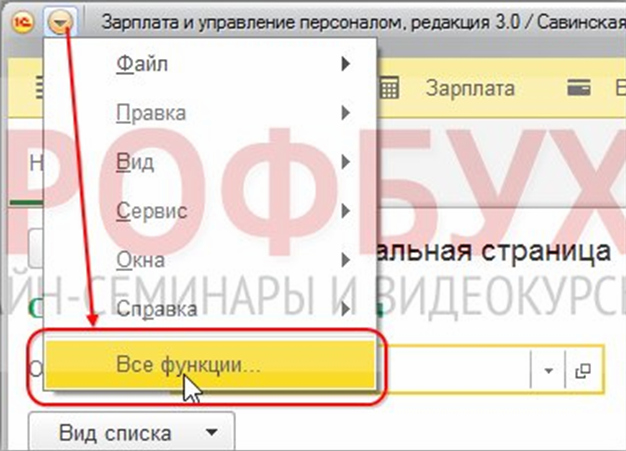
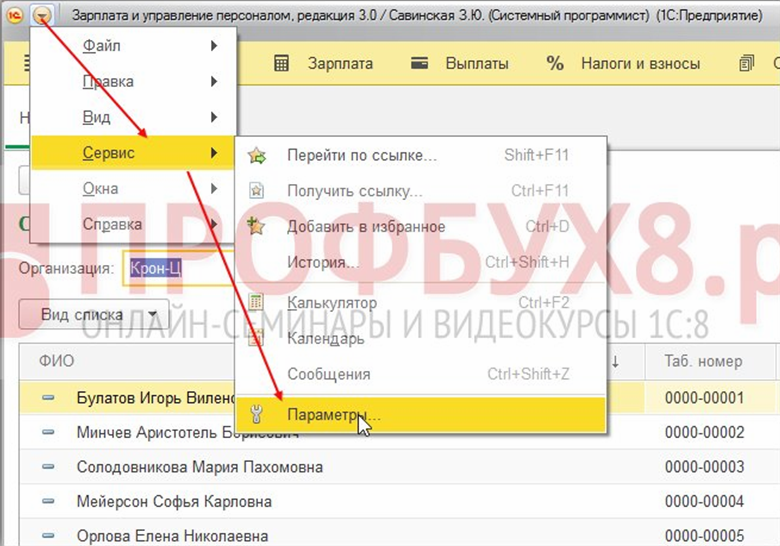
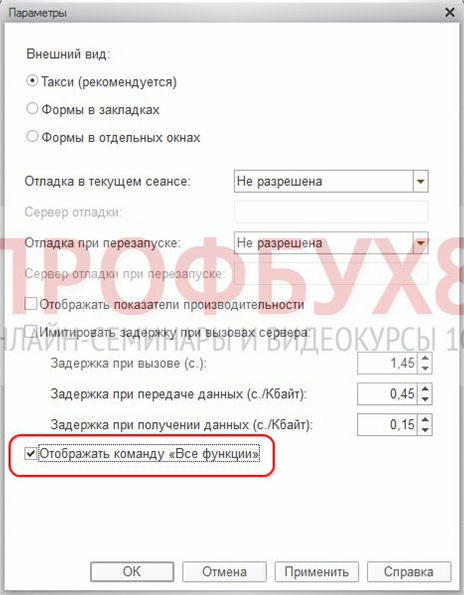

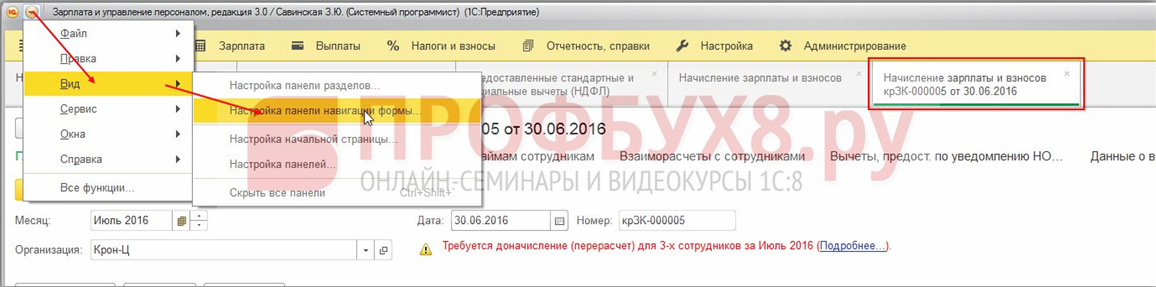
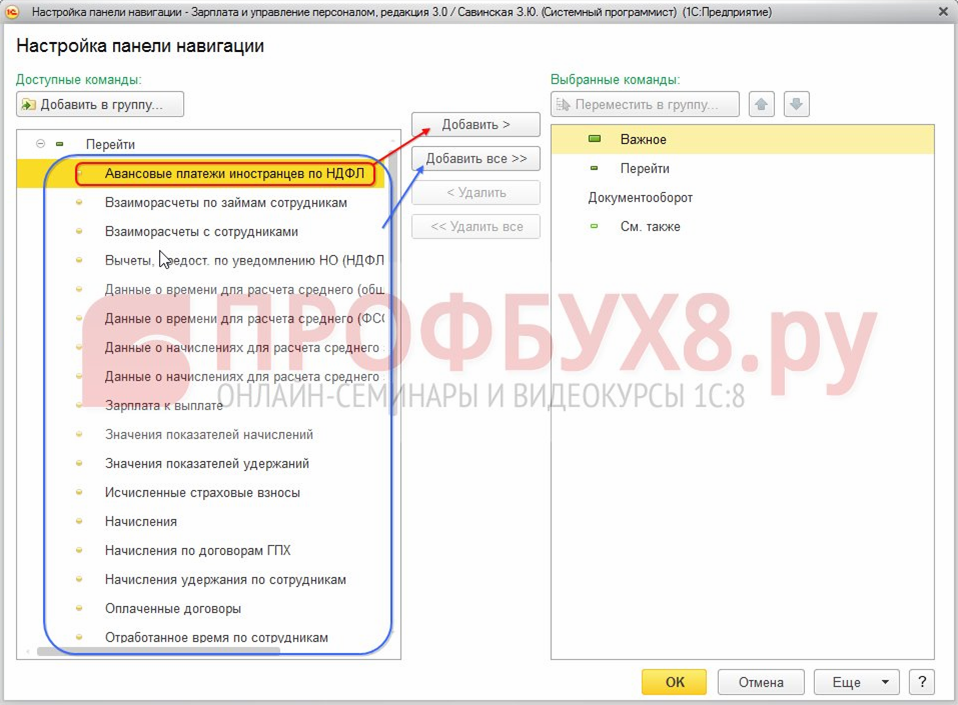
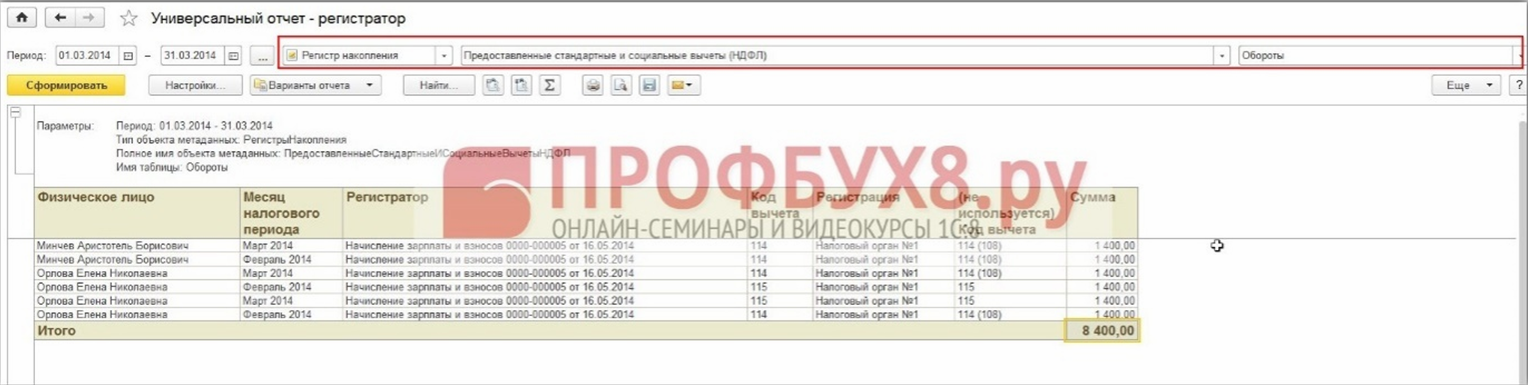
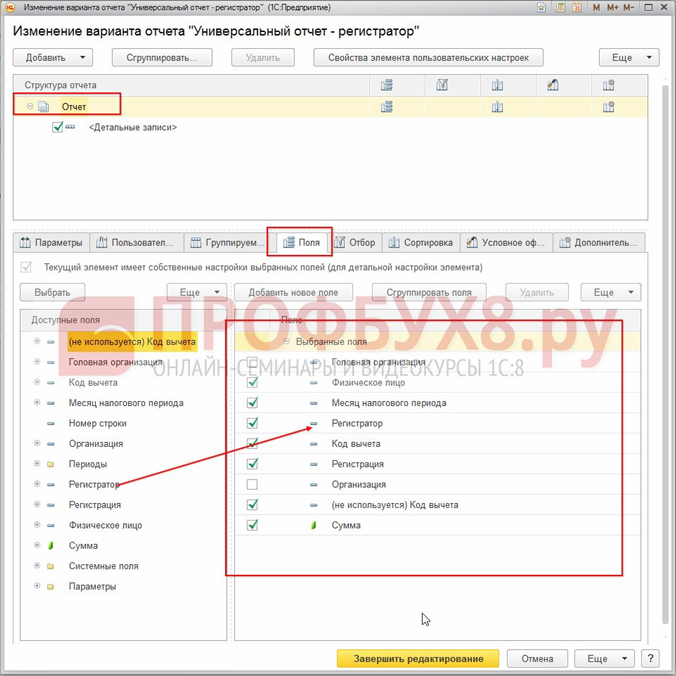
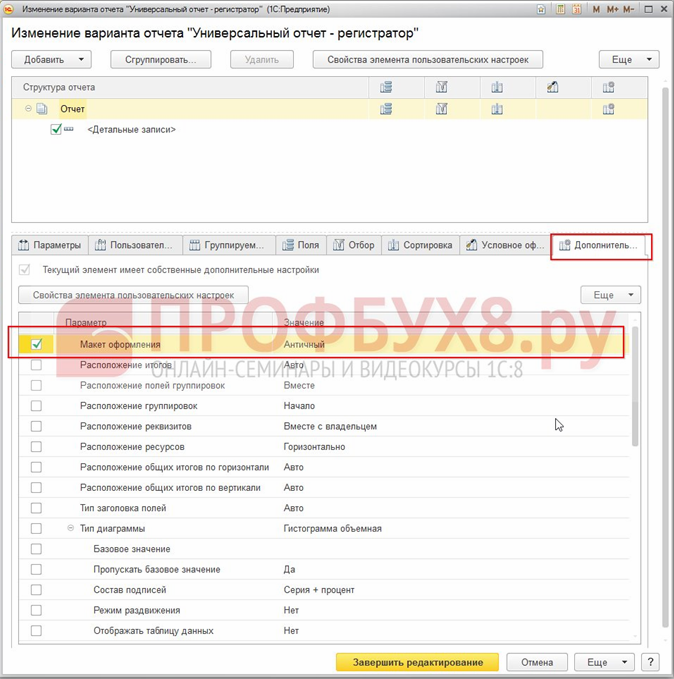
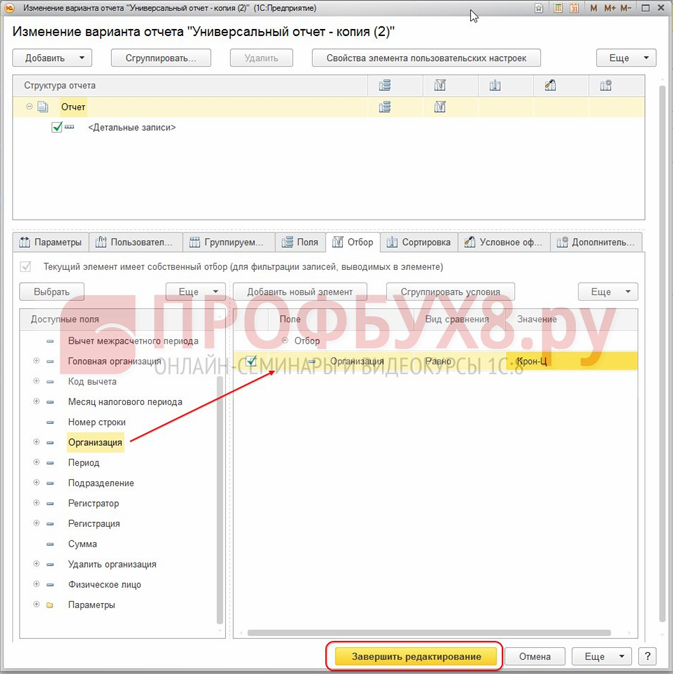

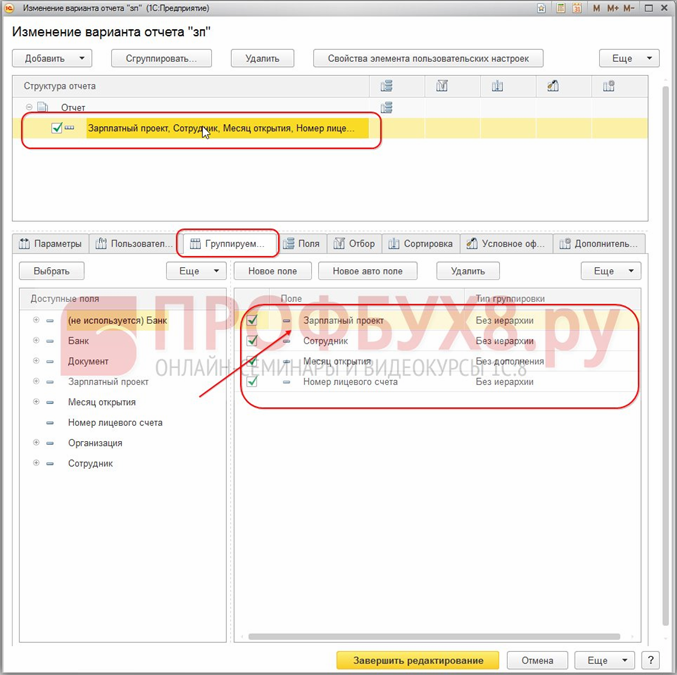
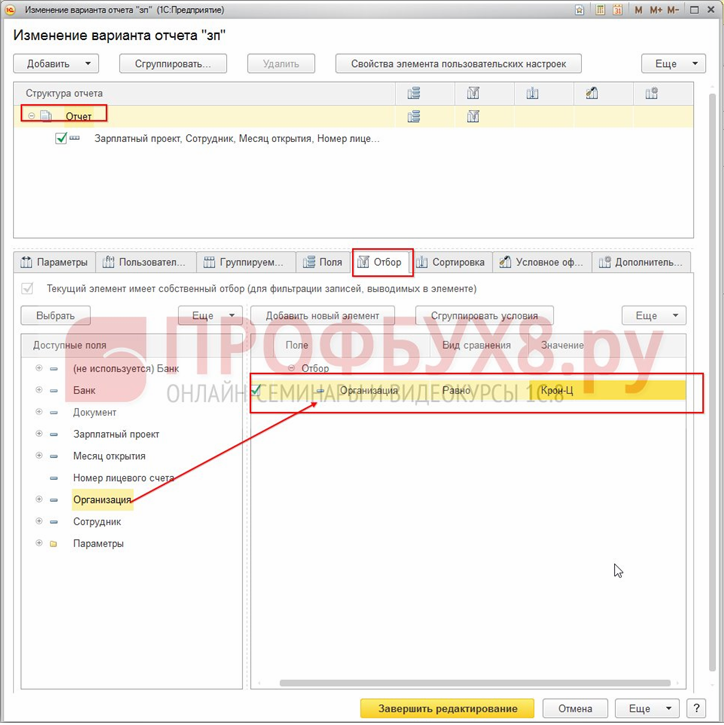
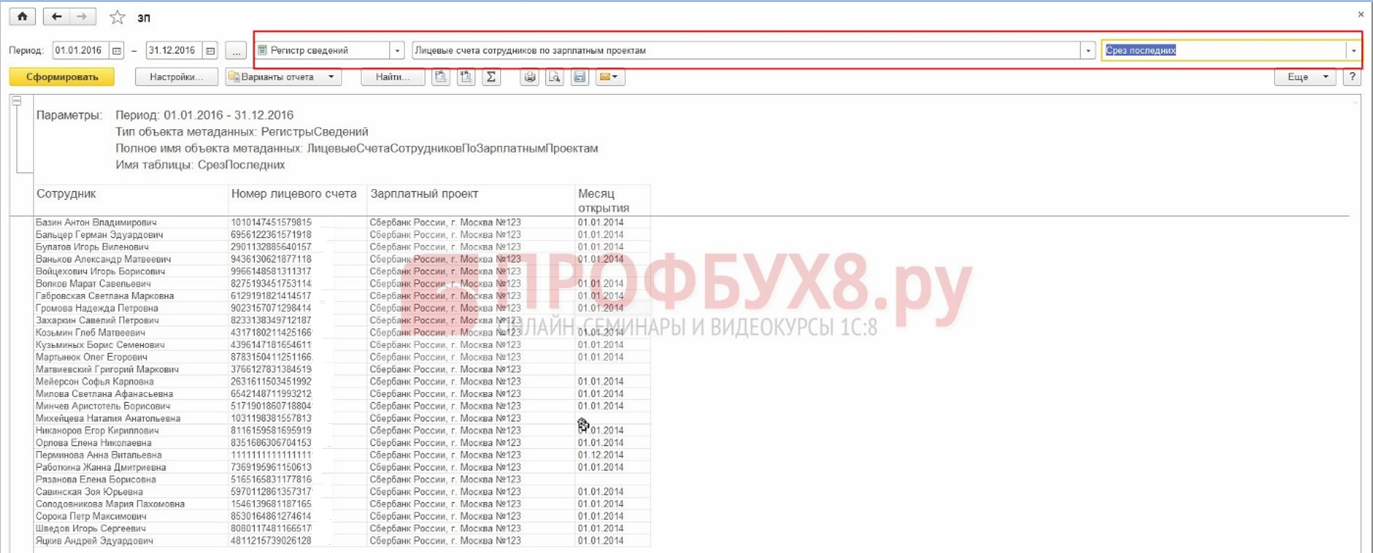

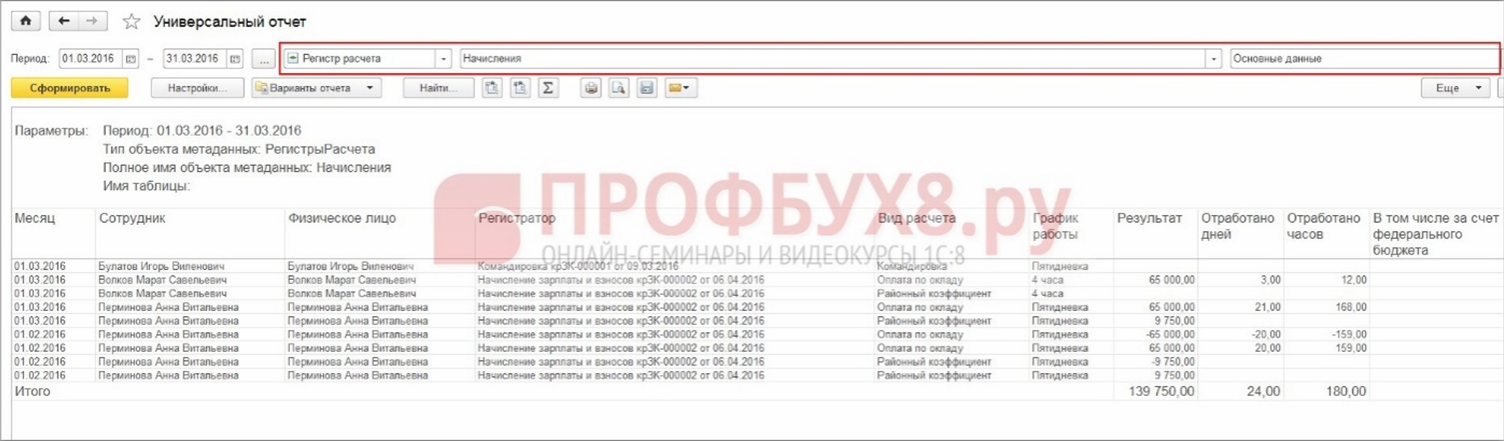
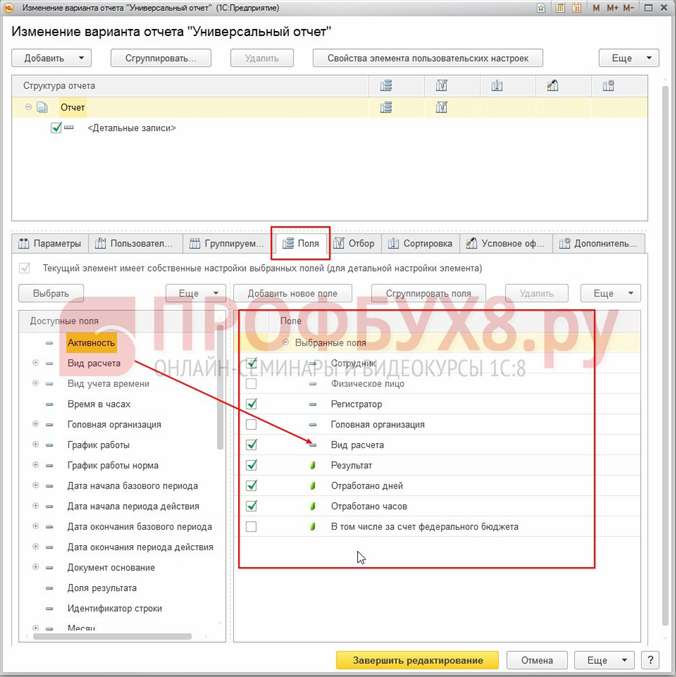
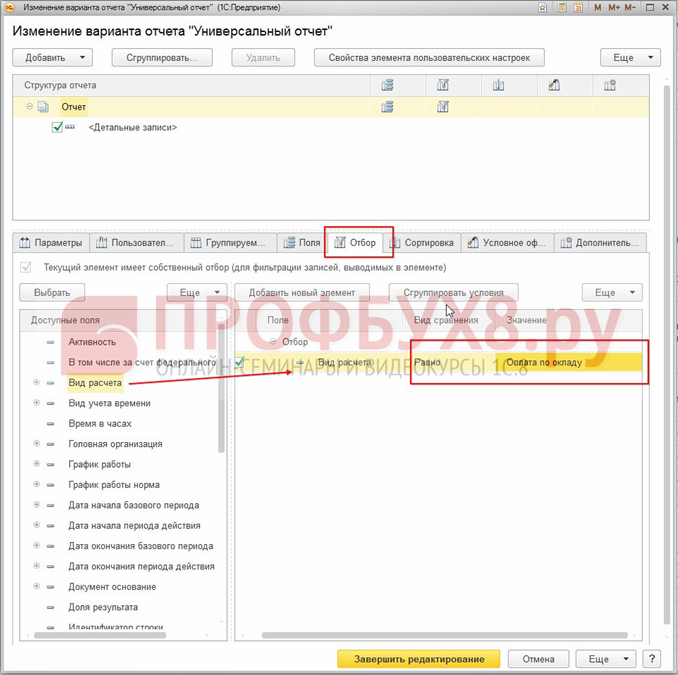
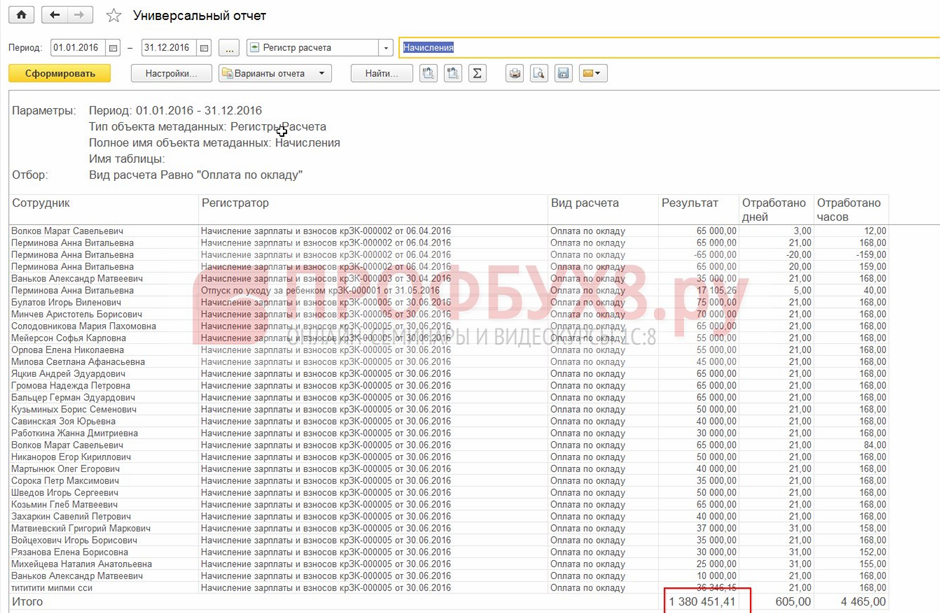

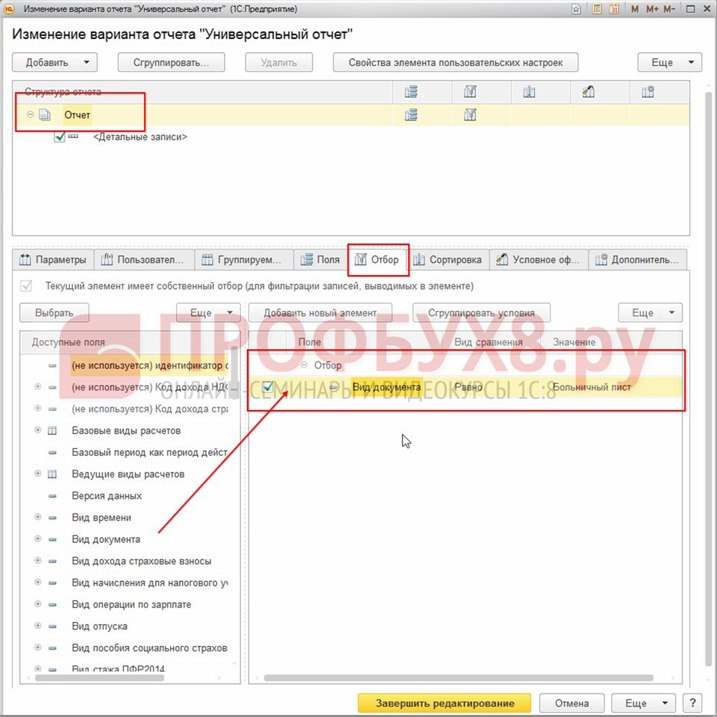
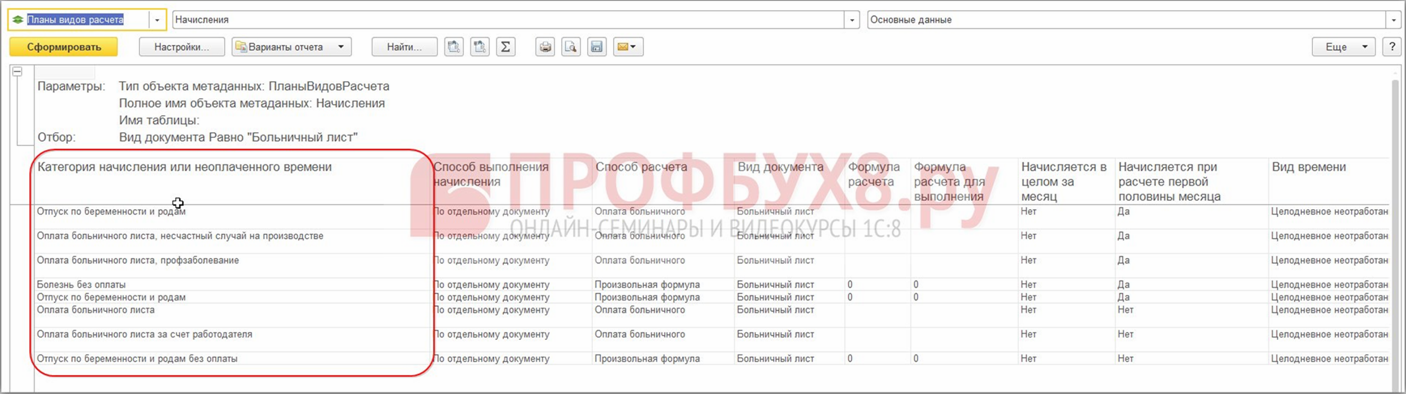

 (5 оценок, среднее: 4,60 из 5)
(5 оценок, среднее: 4,60 из 5)


Для отправки комментария вам необходимо авторизоваться.